4.1 首层柱的工程量计算
通过本节学习,你将能够:
(1)依据定额和清单确定柱的分类和工程量计算规则;
(2)定义矩形柱、圆形柱、异型端柱的属性并套用做法;
(3)绘制本层柱图元;
(4)统计本层柱的个数及工程量。
1)分析图纸
①在框架剪力墙结构中,暗柱的工程量并入墙体计算,结施-4中暗柱有两种形式:一种和墙体一样厚,如GJZ1的形式,作为剪力墙处理;另一种为端柱如GDZ1,在软件中这样的端柱可以定义为矩形柱,在做法套用的时候套用矩形柱的清单和定额子目,柱肢按剪力墙处理。
②结施-5的柱表中得到柱的截面信息,本层包括矩形框架柱、圆形框架柱及异形端柱,主要信息见表4.1。
表4.1 柱表

2)现浇混凝土柱清单、定额计算规则学习
(1)清单计算规则学习
清单计算规则见表4.2。
表4.2 柱清单计算规则

(2)定额计算规则学习
柱定额计算规则见表4.3。
表4.3 柱定额计算规则

3)柱的定义
(1)矩形框架柱KZ-1
①在模块导航栏中单击“柱”,使其前面的“+”展开,然后选择“柱”,单击“定义”按钮,进入柱的定义界面,单击构件列表中的“新建”,选择“新建矩形柱”,如图4.1所示。

图4.1
②框架柱的属性定义,如图4.2所示。
(2)圆形框架柱KZ-2
新建柱,选择“新建圆形柱”,如图4.3所示。

图4.2

图4.3
4)做法套用
柱构件定义好后,需要进行套做法操作。套用做法是指构件按照计算规则计算汇总出做法工程量,方便进行同类项汇总,同时与计价软件数据接口。构件套做法,可以通过手动添加清单定额、查询清单定额库添加、查询匹配清单定额添加、查询匹配外部清单添加。
①KZ-1的做法套用,如图4.4所示。

图4.4
②KZ-2的做法套用,如图4.5所示。

图4.5
③GDZ-1的做法套用,如图4.6所示。

图4.6
5)柱的画法讲解
柱定义完毕后,单击“绘图”按钮,切换到绘图界面。
(1)点绘制
通过构件列表选择要绘制的构件KZ-1,鼠标捕捉②轴与 轴的交点,直接单击鼠标左键就完成了柱KZ-1的绘制,如图4.7所示。
轴的交点,直接单击鼠标左键就完成了柱KZ-1的绘制,如图4.7所示。

图4.7
(2)偏移绘制
常用于绘制不在轴线交点处的柱,④轴上的KZ-4,不能直接用鼠标选择点绘制,需要使用“Shift”+“鼠标左键”,相对于基准点偏移绘制。
①把鼠标放在 轴和④轴的交点处,同时按下键盘上的“Shift”键和鼠标左键,弹出“输入偏移量”对话框;由图纸可知,KZ-4的中心相对于
轴和④轴的交点处,同时按下键盘上的“Shift”键和鼠标左键,弹出“输入偏移量”对话框;由图纸可知,KZ-4的中心相对于 轴与④轴交点向下偏移2250mm,在对话框中输入X=“0”,Y=“-2000-250”,表示水平向偏移量为0,竖直方向向下偏移2250mm,如图4.8所示。
轴与④轴交点向下偏移2250mm,在对话框中输入X=“0”,Y=“-2000-250”,表示水平向偏移量为0,竖直方向向下偏移2250mm,如图4.8所示。

图4.8
②单击“确定”按钮,KZ-4就偏移到指定位置了,如图4.9所示。

图4.9
工程实战
(1)用点画、偏移的方法将本层的柱绘制好,并套用相应做法。
(2)汇总计算,统计本层柱的工程量。
单击模块导航栏的报表预览,单击“清单定额汇总表”查看框架柱的实体工程量。
表4.4 柱清单定额量
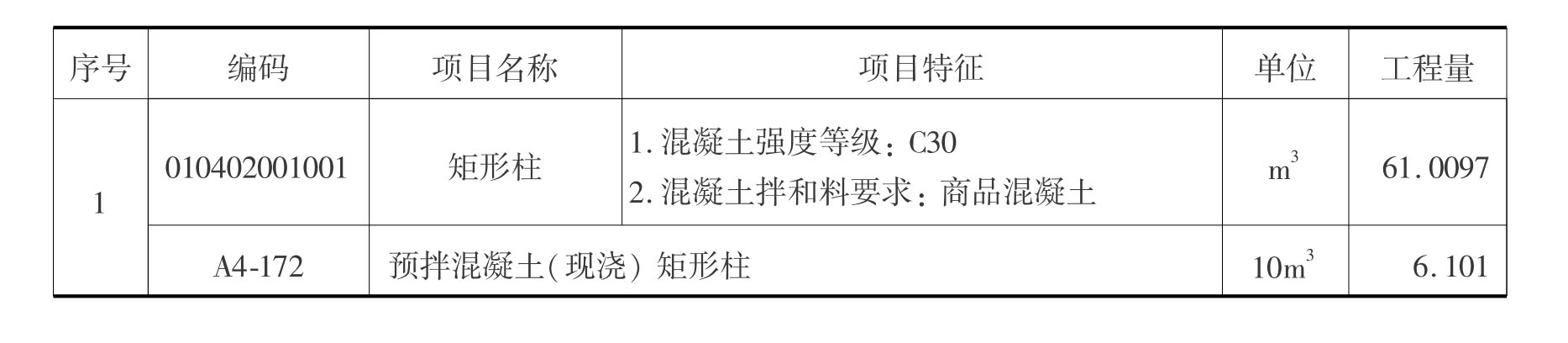
续表

知识拓展
镜 像
通过图纸分析可知,①~⑤轴之间的柱与⑥~ 轴之间的柱是对称的,因此在绘图时可以先绘制①~⑤轴之间的柱,然后使用“镜像”功能绘制⑥~
轴之间的柱是对称的,因此在绘图时可以先绘制①~⑤轴之间的柱,然后使用“镜像”功能绘制⑥~ 之间的轴。
之间的轴。
选中①~⑤轴间的柱,单击“镜像”,把显示栏的“中点”点中,补捉⑤~⑥轴的中点,可以看到屏幕上有1个黄色的三角形(如图4.10所示),选中第二点(如图4.11所示),单击右键确定即可。

图4.10
如图4.11所示,在显示栏的地方会提示需要进行的下一步操作。

图4.11
免责声明:以上内容源自网络,版权归原作者所有,如有侵犯您的原创版权请告知,我们将尽快删除相关内容。
















